在我们开始了解如何使用WinRAR解压文件之前,首先需要确保我们已经完成了WinRAR的安装与启动。这是一个简单的过程,用户可以轻松下载并安装该软件。在安装完成后,我们就可以快速启动它,并准备好加载我们需要解压的文件。接下来,我们将讨论如何选择合适的解压目标路径,以便于我们在后续步骤中找到解压后的文件。在设置解压选项时,我们还可以根据个人需求进行调整,以提高解压效率。最后,我们需要执行解压操作并仔细检查结果,以确保所有文件都已成功提取。在进行这些步骤时,我们常常会遇到一些问题,因此对其解决方案进行了解会非常有帮助。为了方便大家理解这些流程,本部分提供了一个简单明了的表格:
| 步骤 | 描述 |
|---|---|
| 1. 安装与启动 | 下载并打开WinRAR |
| 2. 加载文件 | 选择需要解压缩的文件 |
| 3. 选择路径 | 确定解压后的存储位置 |
| 4. 设置选项 | 根据需求调整解压设置 |
| 5. 执行操作 | 点击“解压”按钮 |
| 6. 检查结果 | 确认所有文件已成功解压 |
| 7. 常见问题解决 | 针对可能出现的问题查找解决方案 |
以上步骤将帮助我们顺利完成使用WinRAR来解压各种格式文件的任务。
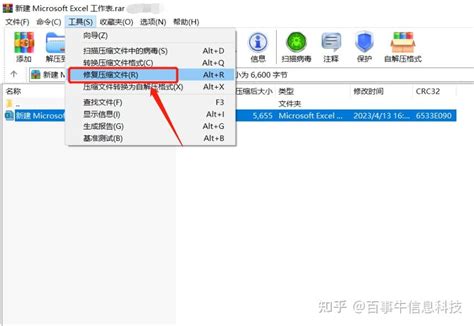
WinRAR安装与启动
在我们开始使用WinRAR解压文件之前,首先需要确保已成功安装该软件。我们可以通过访问其官方网站获得最新版本的安装包。在下载完成后,双击安装文件,按照屏幕上的指导步骤完成安装。整个过程一般简单明了,仅需几分钟。安装完成后,我们可以在桌面或开始菜单中找到WinRAR的图标,双击即可启动程序。
启动后,我们将看到一个用户友好的界面,其中包含了许多选项和工具,方便我们进行文件管理和压缩解压缩操作。在熟悉界面的过程中,我们可以通过官方网站查阅相关的使用指南和技巧,以帮助我们更好地掌握这一强大工具的各项功能。
加载需要解压的压缩文件
在我们确保已成功安装并启动WinRAR后,下一步便是加载需要解压的压缩文件。首先,我们可以通过点击软件界面中的“打开”按钮,或者直接使用快捷键Ctrl + O来访问文件选择窗口。在该窗口中,我们可以浏览计算机中的所有文件,找到包含需要解压内容的压缩文件。无论文件的格式是RAR还是其他支持的格式,如ZIP或7Z,我们都能轻松找到并选中它。选择完毕后,点击“打开”按钮,将该文件加载至WinRAR界面。在这一过程中,我们建议注意查看文件的大小和内容预览,以确保所选文件便是我们所需解压的目标。这一步为接下来的操作打下了良好的基础,同时也提升了我们的工作效率。
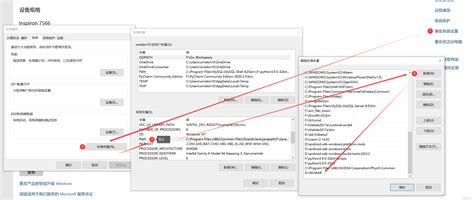
选择解压目标路径
在选择解压目标路径的过程中,我们需确保所选位置既方便又易于访问。WinRAR允许我们自定义解压后的文件存放位置,这样我们可以将重要的文件组织得更加系统化。我们可以选择将文件解压到已有的文件夹中,或者新建一个专门的文件夹以便后续管理。当出现选择路径的窗口时,我们只需点击“浏览”按钮,便可以轻松找到目标路径。
提示: 在选择解压路径时,建议考虑存储空间和访问频率,以提高日后查找文件的效率。
在确认路径后,我们可以进一步调整其他相关选项,如是否保留原有文件夹结构等。这一环节确保了解压出来的文件能够按照我们的需求进行合理布局,从而为后续查看和使用提供便利。通过这种方法,我们不仅能提升操作效率,还能保持工作环境的整洁有序。
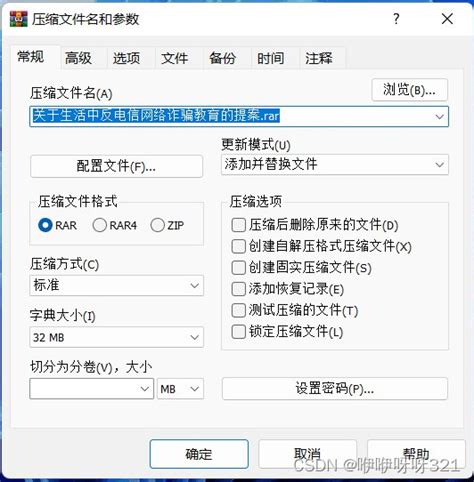
设置解压选项
在加载需要解压的压缩文件后,我们可以进入设置解压选项的阶段。在这个步骤中,WinRAR为我们提供了一系列灵活的选择,以便我们根据自己的需求进行调整。首先,我们可以选择“解压到指定文件夹”或“当前文件夹”,以确定输出路径。接下来,用户还可以选择是否在解压时保留原始的目录结构,这对处理大型文件夹尤为重要。此外,密码保护的设置也可在此进行,如果该压缩文件处于保护状态,记得输入正确的密码。通过这些选项,我们能够自定义我们的解压过程,从而提高工作效率并确保我们所需文件的准确放置。
执行解压操作
在我们设置完所有必要的解压选项后,接下来便是执行解压操作的环节。此时,我们只需点击界面上的“确定”按钮,WinRAR将自动开始解压所选的文件。在这个过程中,软件会根据文件的大小和计算机的性能,给出一个预计的解压时间。在多任务处理或计算机负载较大时,我们可能会感受到一些延迟,但这并不会影响到解压操作的顺利进行。随着进度条的逐步填充,我们可以看到实时更新的信息,让我们对整个过程有一个清晰的了解。当解压完成后,WinRAR通常会自动弹出一个提示窗口,告知我们所需文件已成功提取,此时我们可以直接前往目标路径查看已解压的数据。这一环节对于确保数据完整性和及时性是至关重要的,因此我们需给予充分关注。
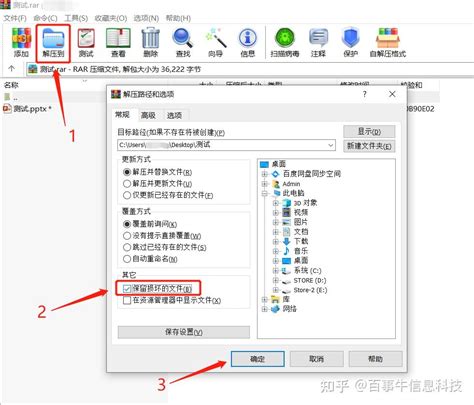
检查解压结果
在我们完成文件解压后,接下来的重要步骤是检查解压结果。这个过程可以确保我们成功获取了所需的文件,并且它们没有受到损坏。首先,我们可以打开我们之前选择的解压目标路径,查看是否所有预计的文件都已被成功提取。如果有任何疑问,我们可以尝试打开这些文件,确认它们的完整性和可用性。
此外,如果在解压过程中遇到任何提示或错误信息,我们也应该仔细查看,以便找出问题所在。一般而言,WinRAR会提供详细的反馈,帮助我们识别出潜在问题并提供解决方案。确保所有文件均完整且正确,是我们高效工作的基础。因此,不要忽视这一环节。

常见问题及解决方案
在使用WinRAR解压文件时,我们可能会遇到一些常见问题。首先,如果我们的压缩文件无法打开,可能是由于文件损坏或不完整。这时,我们可以尝试重新下载该文件并再次解压。如果我们遇到提示输入密码的情况,那就意味着该压缩文件使用了密码保护,确保输入正确的密码才能完成解压。此外,有些用户可能在解压过程中找不到目标路径,建议我们在选择解压路径时仔细查看,不妨选择一个易于识别的文件夹。此外,若我们在使用WinRAR时发现软件无法识别某些格式的压缩包,确保我们已安装最新版本。在必要时,我们可以访问 WinRAR官网 进行下载更新。通过了解这些常见问题及其解决方案,我们能够更加顺利地进行文件解析,提高使用效率。
结论
在我们完成了WinRAR的安装、压缩文件的加载以及解压选项的设置之后,实际上整个解压过程非常简便。我们只需几个简单的步骤,就能将所需文件迅速提取出来,显著提升我们的工作效率。在操作过程中,我们可以进行多种设置,以适应不同的需求,这样使得每次解压都能更加个性化。此外,在面对常见问题时,我们也能通过系统提供的解决方案,轻松克服操作中的困难。通过不断实践和探索,我们将更好地掌握该工具的使用技巧,充分发挥其优势。
常见问题
使用WinRAR时,我忘记了解压文件的目标路径,怎么办?
我们可以在执行解压步骤后,回到WinRAR,重新选择目标路径来进行解压。只需在“解压到”窗口中输入新的目标路径或浏览计算机以选择不同的文件夹即可。
如果我下载的压缩文件是损坏的,怎么处理?
我们应该尝试重新下载该文件,确保下载过程中没有出现中断。如果依然有问题,可以尝试使用WinRAR提供的“修复”功能,不过并不是所有损坏的文件都能被修复。
我能否使用WinRAR解压其他格式的压缩文件吗?
当然可以。除了RAR格式外,WinRAR还支持多种其他格式,例如ZIP、TAR和7Z等,我们只需通过类似的步骤来进行解压。
通过了解这些常见问题,我们能够更有效地利用WinRAR进行文件解压,从而提升我们的工作效率。